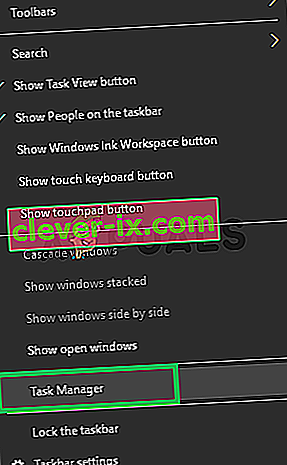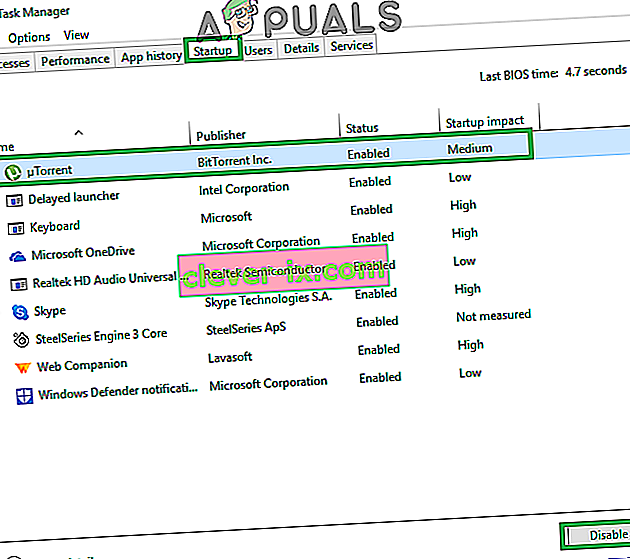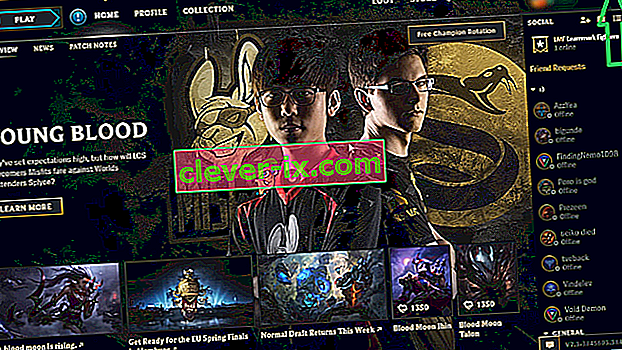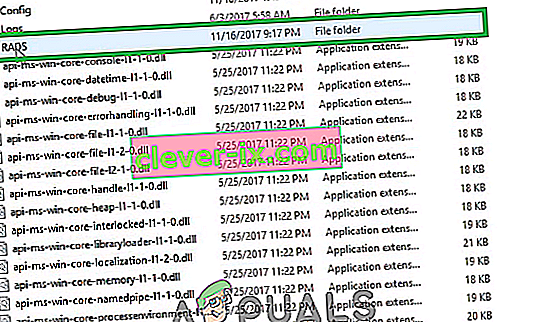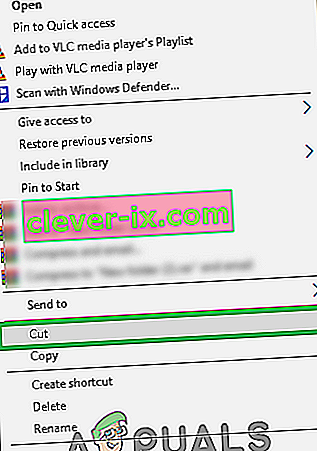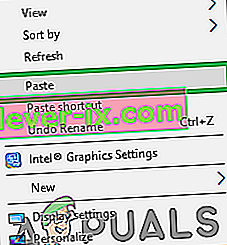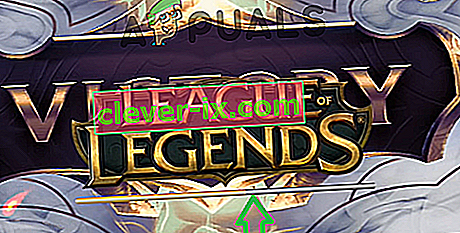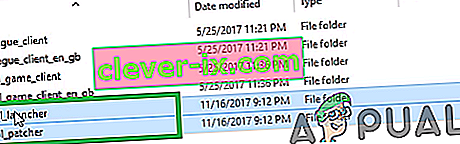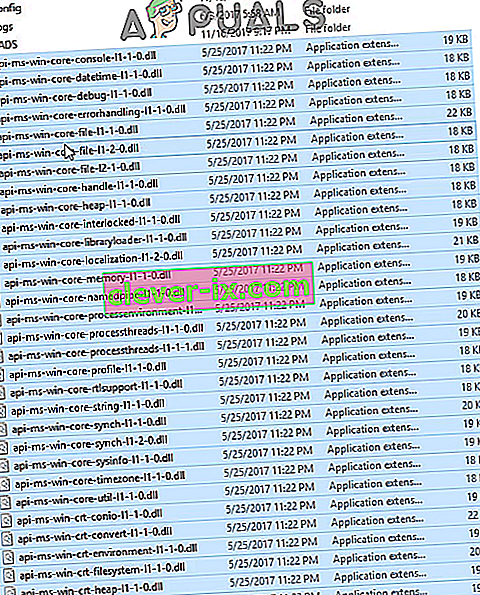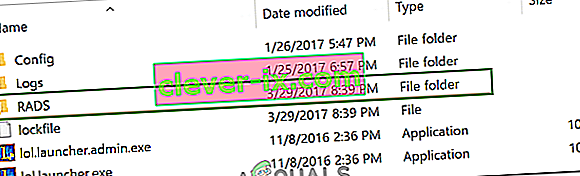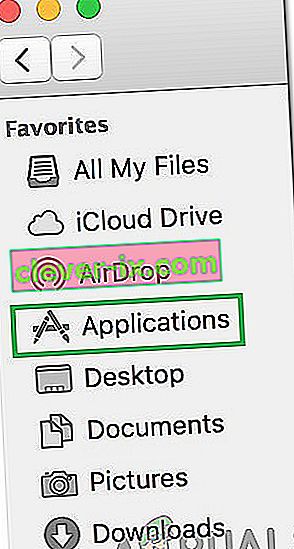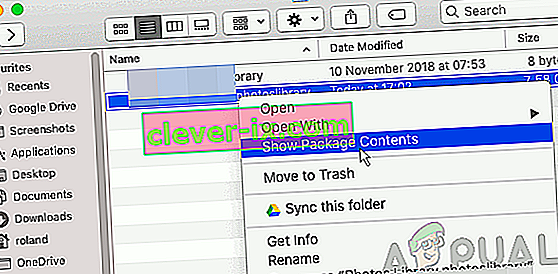League of Legends (aka LOL) je spletna igra za več igralcev, ki jo je objavila izdaja Riot Games in izšla oktobra 2009. Igra je ena najbolj igranih spletnih iger, igra pa se po vsem svetu. Vendar se je v zadnjem času pojavilo veliko poročil, po katerih se igra ne zažene niti po izvedbi izvršljive datoteke igre. V nekaterih primerih se igra za nekaj časa prikaže v upravitelju opravil, nato pa izgine.

Kaj preprečuje začetek League of Legends?
Težavo smo raziskali po prejemu številnih poročil uporabnikov in oblikovali seznam rešitev, ki so rešile težavo za večino naših uporabnikov. Oblikovali smo tudi seznam razlogov, zaradi katerih se je težava sprožila, in sicer:
- Slaba bližnjica: Če igro zaženete prek bližnjice, je morda bližnjica poškodovana. Če ste spremenili imenik igre ali kopirali igro v drug imenik, stare bližnjice ni več mogoče uporabiti.
- Manjkajoče datoteke: Mogoče je, da v igri manjkajo določene datoteke, ki so bistvenega pomena v zagonu igre. Igra zahteva, da so vse njene datoteke prisotne in nedotaknjene. Če določena datoteka manjka ali je pokvarjena, se igra lahko sooči s težavami pri zagonu.
- Skrbniške privilegije: Nekateri elementi igre zahtevajo posebna dovoljenja za pravilno delovanje. Če igra ni dobila skrbniških pravic, je možno, da se morda ne bo pravilno zagnala.
- Gonilniki grafičnih kartic: Če so gonilniki grafične kartice stari in niso bili posodobljeni, lahko motijo nekatere elemente igre in preprečijo pravilno zagon. Gonilnike grafične kartice je treba vedno posodobiti na najnovejšo različico, ki so jo zagotovili razvijalci, saj pogosto vključujejo več popravkov napak in kritične posodobitve.
- Druge aplikacije: V nekaterih primerih so poročali, da druge aplikacije, kot sta “Steam” in “Razor Synapse”, motijo igro in povzročajo težave pri zagonu. Druge aplikacije, ki se izvajajo v ozadju, lahko motijo postopek zagona igre in ji preprečijo pravilno nalaganje.
Zdaj, ko dobro razumete naravo problema, bomo šli naprej k rešitvam. Priporočljivo je, da te rešitve preizkusite v določenem vrstnem redu, kot so navedene, da preprečite kakršne koli konflikte.
Rešitev 1: Neposreden zagon
Če ste spremenili imenik igre ali če je bližnjica poškodovana, se igra prek nje ne bo več zagnala, zato je priporočljivo, da poskusite igro zagnati neposredno prek izvršljive datoteke, ki je znotraj namestitvene mape igre .

Rešitev 2: Zagotavljanje upravnih privilegijev
Za pravilno delovanje nekaterih elementov igre so potrebna posebna dovoljenja. Če igra ni dobila skrbniških pravic, je možno, da se morda ne bo pravilno zagnala. Zato bomo v tem koraku zagotovili skrbniške privilegije igre. Za to:
- Pomaknite se do mape za namestitev igre .
- Desno - kliknite na " lol . zaganjalnik . exe "in izberite" Properties ".
- Kliknite zavihek " Združljivost " in potrdite polje " Zaženi kot skrbnik ".
- Kliknite » Uporabi « in nato » V redu «.
- Zaženite igro in preverite, ali težava še vedno obstaja.

Rešitev 3: Zapiranje drugih aplikacij
V nekaterih primerih so poročali, da druge aplikacije, kot sta "Steam" in "Razor Synapse", motijo igro in povzročajo težave s postopkom zagona. Zato bomo v tem koraku zaprli vse aplikacije, ki se izvajajo v ozadju, razen sistemskih procesov. Za to:
- Desno - kliknite na opravilno vrstico in izberite " Task Manager ".
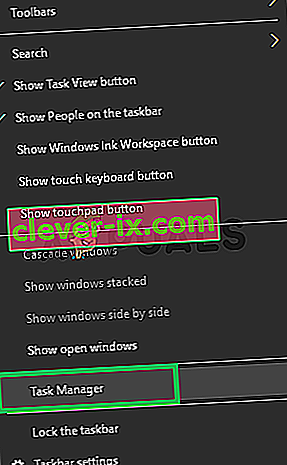
- Kliknite zavihek " Zagon ", kliknite katero koli aplikacijo, da jo izberete, in nato gumb " Onemogoči ".
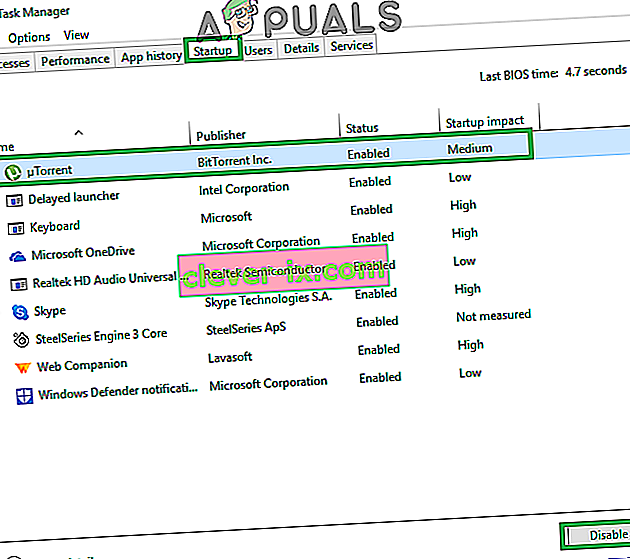
- Onemogočite vse aplikacije na seznamu in znova zaženite računalnik.
- Ne da bi zagnali katero koli drugo aplikacijo, zaženite » lol.launcher.exe « in preverite, ali težava še vedno obstaja.
4. rešitev: Preverjanje datotek
Možno je, da v igri manjkajo nekatere datoteke, ki so bistvenega pomena v zagonu igre. V tem koraku bomo torej preverili celovitost vseh datotek in nadomestili manjkajoče ali poškodovane.
- Pomaknite se do mape za namestitev igre in zaženite izvršljivo " lol.launcher.admin ".
- Kliknite ikono zobnika in izberite “ Initialize Full Repair “.
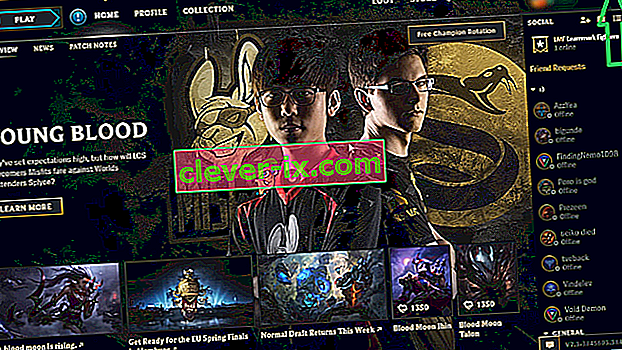
- Počakajte, da zaganjalnik preveri datoteke iger.
- Zaženite preverjanje igre, da preverite, ali težava še vedno obstaja.
5. rešitev: Zamenjava mape »Projekti«
V mapi »Projekti« so pomembne datoteke, ki so potrebne za pravilen zagon datoteke. Včasih pa so te datoteke morda poškodovane ali pa jih zaganjalnik iger morda ne zazna. Zato jih bomo v tem koraku preverili. Za to:
- Pomaknite se do mape za namestitev igre in odprite mapo » RADS «.
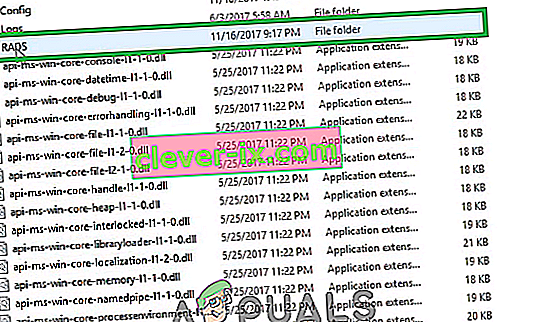
- V mapi » RADS « z desno miškino tipko kliknite mapo » Projekti « in izberite » cut «.
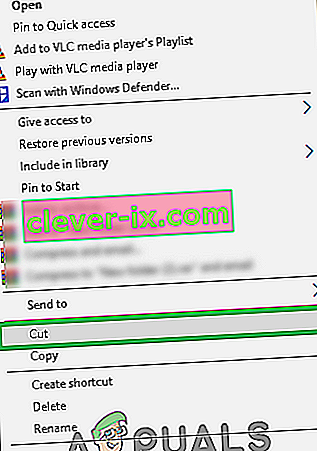
- Zdaj z desno miškino tipko kliknite kjer koli na namizju in izberite » prilepi «.
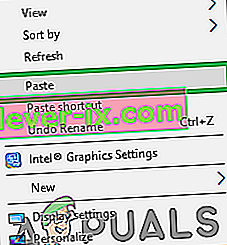
- Ko so vse datoteke uspešno premaknjene, zaženite izvršljivo igro.
- Igra bo zdaj začela prenašati manjkajoče datoteke.
- Premaknite mapo » Projekti « nazaj v mapo » RADS «, ne da bi zaprli postopek prenosa .
- Izberite možnost » Prepiši «, kadar koli vas obvestilo pozove.
- Ko je mapa premaknjena, znova zaženite izvršljivo igro.
- Postopek prenosa bo zdaj skočil skoraj do konca .
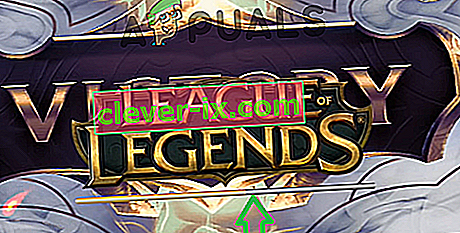
- Ko se postopek prenosa konča , se igra samodejno zažene.
6. rešitev: Prisiljevanje posodobitve odjemalca
V nekaterih primerih se lahko poškodujejo nekatere datoteke .dll, ki se nahajajo znotraj imenika League of Legends. Te datoteke niso zelo velike in jih je mogoče enostavno nadomestiti, zato bomo v tem koraku te datoteke izbrisali in nato zaganjalnik pozvali, naj jih nadomesti. Za to:
- Pomaknite se do mape za namestitev igre in odprite mapo » RADS «.

- V mapi » RADS « odprite mapo » Projekti « in izbrišite mapi » lol_launcher « in » lol_patcher «.
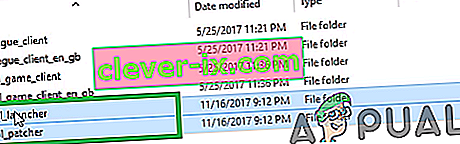
- Zdaj se vrnite v glavno namestitveno mapo igre in izbrišite vse » aps_ms_win… . dll ”.
Opomba: Izbrišite samo datoteke »aps_ms_win… .dll«, vseh ostalih datotek ».dll« ni enostavno zamenjati.
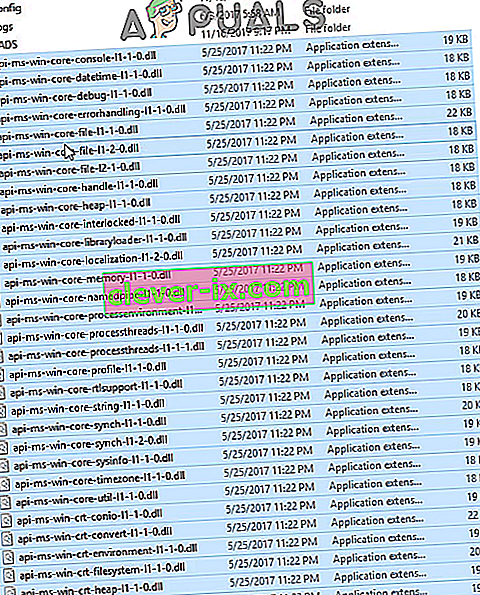
- Zdaj dvokliknite " lol_launcher ", ki se nahaja v glavnem imeniku iger.
- Zagon bo trajal dlje časa, kot je običajno, in začel bo nalagati posodobitev odjemalcu.
- Počakajte, da se postopek konča, in preverite, ali težava še vedno obstaja.
7. rešitev: Posodabljanje gonilnikov grafične kartice
Gonilnike grafičnih kartic je treba vedno posodobiti na najnovejšo različico, ki so jo zagotovili razvijalci, saj pogosto vključujejo več popravkov napak in kritične posodobitve. Zato bomo v tem koraku preverili, ali so na voljo posodobitve gonilnikov grafične kartice.
Za uporabnike Nvidia:
- Kliknite iskalno vrstico na levi strani opravilne vrstice

- Vnesite Geforce Experience in pritisnite enter
- Kliknite prvo ikono, da odprete aplikacijo

- Po prijavi zgoraj levo kliknite možnost » Gonilniki « .
- Na tem zavihku zgoraj desno kliknite možnost » Preveri posodobitve «
- Po tem bo aplikacija preverila, ali so na voljo nove posodobitve

- Če so posodobitve na voljo, se prikaže gumb » Prenos «

- Ko kliknete na to, se bo gonilnik začel nalagati
- Po prenosu gonilnika vam aplikacija omogoči namestitev » Express « ali » Custom «.
- Kliknite možnost namestitve » Express « in gonilnik bo samodejno nameščen
- Po končani namestitvi zaženite igro in preverite, ali težava še vedno obstaja.
Za uporabnike AMD:
- Desno - kliknite na namizju in izberite AMD Radeon Nastavitve

- V nastavitvah kliknite Posodobitve v spodnjem desnem kotu

- Kliknite » Preveri posodobitve «

- Če je na voljo nova posodobitev, se prikaže nova možnost
- Kliknite možnost in izberite Posodobi

- Namestitveni program AMD se bo zagnal in kliknite Upgrade, ko vas bo to pozval
- Namestitveni program bo zdaj pripravil paket, potrdil vsa polja in kliknil Namesti
- Ta bo zdaj prenesel nov gonilnik in ga samodejno namestil
- Znova zaženite računalnik in poskusite zagnati igro.
8. rešitev: Spreminjanje datoteke za konfiguriranje
V nekaterih primerih lahko poskusimo urediti konfiguracijsko datoteko in vanjo vključimo nekaj navodil, ki lahko ukažejo, da se igra normalno zažene. Da bi to naredili:
- Pomaknite se do privzetega imenika igre.
- Odprite mapo “RADS” in nato mapo “System” .
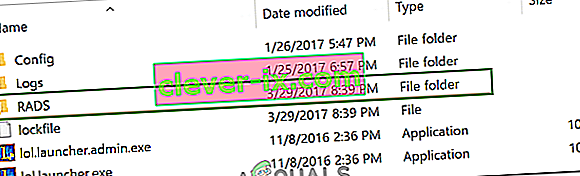
- Z desno miškino tipko kliknite datoteko "user.cfg" in izberite "Odpri z".
- Na seznamu kliknite »Beležnica« in se pomaknite navzdol, da najdete naslednji ukaz, ki je naveden v datoteki ».cfg«.
leagueClientOptIn = da
- Spremenite ta ukaz v naslednje.
leagueClientOptIn = št
- Shranite spremembe in zaženite igro.
- Preverite, ali se igra odpre. V nasprotnem primeru se vrnite v glavno mapo in izbrišite datoteko "LeagueClient.exe" .
- Zaženite igro iz »lol.launcher.exe« kot skrbnik in preverite, ali težava še vedno obstaja.
Rešitev 9: Brisanje datoteke v macOS
V nekaterih primerih se napaka lahko sproži zaradi napake z “lockfile” v macOS. V tem koraku bomo torej izbrisali to datoteko. Da bi to:
- Odprite Finder in kliknite »Applications«.
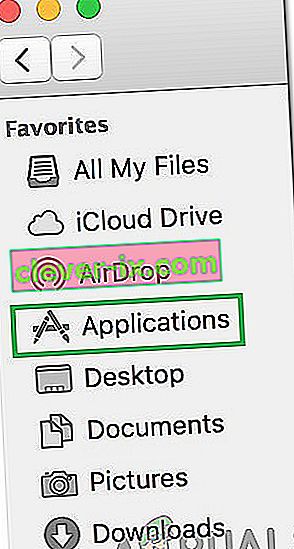
- Z desno miškino tipko kliknite »League of Legends« in nato izberite » Prikaži vsebino paketa «.
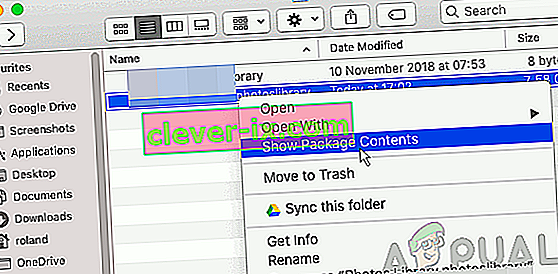
- Odprite “LOL” in nato izbrišite “LockFile”.
- Zaženite odjemalec League of Legends in ta datoteka se samodejno obnovi.
- Zdaj zaženite igro, ne da bi izbrisali zaklepno datoteko in bi morala delovati v redu.
10. rešitev: Ponovna namestitev igre na macOS
Če se težava še vedno pojavlja tudi po prehodu na zgornjo rešitev, je edina možnost ponovna namestitev igre na macOS. Najprej popolnoma odstranite League of Legends iz računalnika, nato pa ga po ponovnem zagonu računalnika prenesite in namestite.